iPad si zajistil své místo jako revoluční zařízení s elegantním designem a výkonnějšími schopnostmi než většina mobilních zařízení. Ve skutečnosti předefinoval způsob, jakým komunikujeme s ostatními v digitálním světě. I ta nejmodernější zařízení se mohou potýkat se svými problémy. V tomto článku prozkoumáme nesnáze, které mohou narušit uživatelskou přívětivost tohoto zařízení, jako je nereagující dotyk, rozbitá obrazovka, záhadné bílé tečky, znepokojivé žluté odstíny a rébusy s rotací. Nejen to, dáme vám také Oprava obrazovky iPadu způsob, jak to opravit, takže si budete muset pozorně přečíst tento článek.
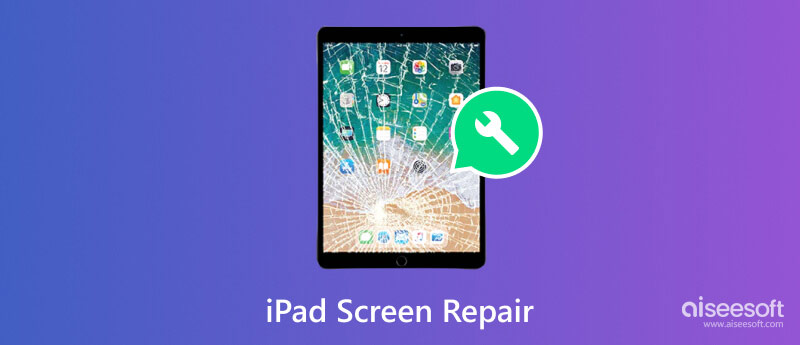
Existují případy, kdy dotyková obrazovka iPadu nefunguje kvůli nečistotám, oleji nebo nečistotám nahromaděným na obrazovce, protože to ovlivňuje citlivost dotyku. Můžete jej setřít z obrazovky pomocí hadříku z mikrovlákna, abyste setřeli nečistoty a prováděli proces jemně. Postup opakujte, dokud na obrazovce nezůstane viditelná skvrna.
Snížit hlasitost. Poté podržte horní tlačítko, dokud se nezobrazí logo Apple, aby se zařízení restartovalo.
Když vám iPad upadne a vaše obrazovka je fyzicky poškozena, může to vést k problémům s citlivostí na dotyk. Z tohoto důvodu nemůžete iPad správně používat, zvláště když je poškozen hardware. Když obrazovka iPadu nereaguje na dotyk, zkontrolujte, zda nejsou praskliny, rozbité sklo nebo oblasti, kde by mohla být obrazovka poškozena, a poté si přečtěte část 2, abyste věděli, jak ji vyměnit.
Kromě fyzické kontroly zařízení můžete také aktualizovat firmware svého iOS na nejnovější verzi, protože k tomuto problému může dojít kvůli chybám nebo závadám. To znamená, jak můžete aktualizovat iPady software.
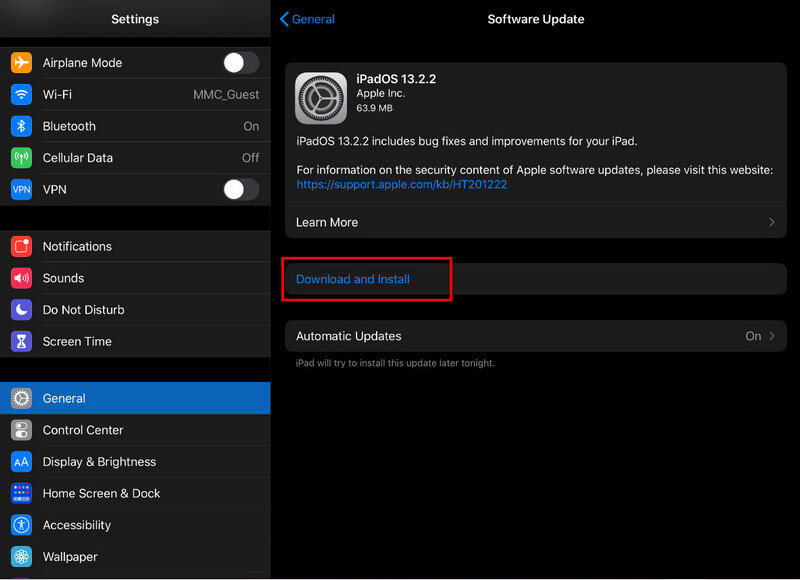
Jednoduchý restart může vyřešit problém s obrazovkou iPadu, protože může obnovit software vyřešením drobných závad. Postupem níže můžete ukázat, jak na to.
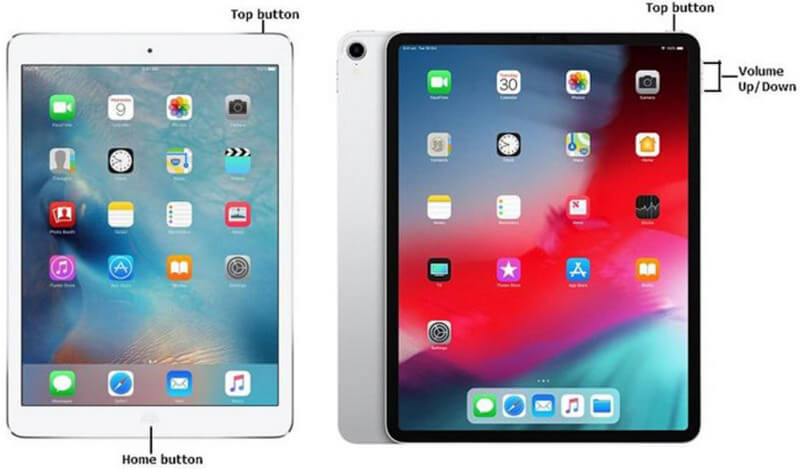
Pro iPad s tlačítkem Home:
Stiskněte a podržte tlačítko Napájení v horní části iPadu, dokud se na obrazovce nezobrazí posuvník Vypnout posunutím. Přetažením posuvníku vypněte zařízení. Po jeho vypnutí znovu podržte tlačítko, dokud se neobjeví logo Apple, které značí, že se zařízení restartuje.
Pro iPady bez tlačítka Home (iPad Pro 2018 nebo novější):
Stiskněte a rychle uvolněte tlačítko pro zvýšení hlasitosti a poté proveďte stejnou akci na V
Obnova systému Aiseesoft iOS je populární řešení, které mnoho používá k řešení různých problémů na iPhonech a iPadech. S ním můžete iPad okamžitě resetovat a stáhnout si novější firmware, pokud je problém uvnitř vašeho systému. Naučte se, jak opravit nedotýkající se dotykové obrazovky iPadu podle následujících kroků níže.
100% bezpečné. Žádné reklamy.
100% bezpečné. Žádné reklamy.
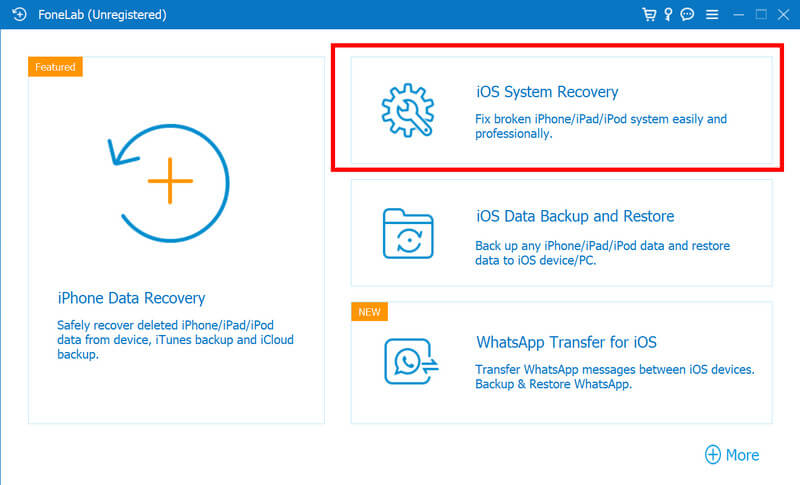
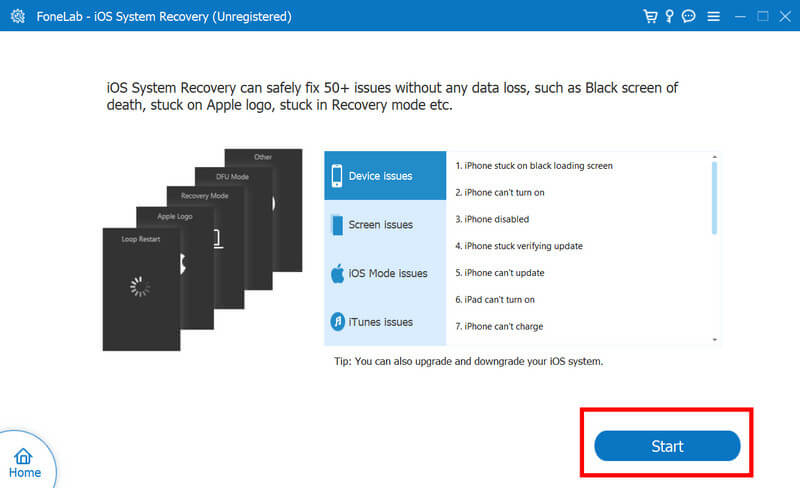
Zde vás naučíme, jak se vypořádat s rozbitou obrazovkou iPadu a změnit ji znovu na brilantní obrazovku. Než budete pokračovat, každý nástroj, který potřebujete, je uveden v krocích. Navíc budete také potřebovat vedení odborníka, pokud se stanou zbytečné věci.
Místo toho, abyste to dělali sami, je mnohem lepší zavolat odborníka, aby opravil prasklou obrazovku iPadu. Je to bezpečnější, ale utratíte více peněz než naše zavedená metoda.
Když se na obrazovce iPadu objeví bílý bod, znamená to, že mrtvý pixel nedokázal zobrazit žádné barvy. A na iPadech se objeví bílá tečka z důvodu běžného selhání hardwaru, neúspěšných aktualizací softwaru nebo útěku z vězení. Protože se jedná o problém, který se může vyskytnout na vaší straně, poskytneme vám nyní návod, jak jej okamžitě vyřešit.
Softwarový reset spusťte podržením tlačítka Spánek/Probuzení, dokud se na obrazovce nezobrazí posuvník. Vypněte jej a poté znovu zapněte. Tato jednoduchá akce opraví drobné závady.
Stáhněte si aplikaci, která dokáže spouštět testy barev na vašem iPadu. S ním můžete zkontrolovat, zda bílý bod přetrvává ve všech barvách, a může vám pomoci identifikovat mrtvé pixely. Kromě toho můžete také používat aplikace, které rychle mění barvy na obrazovce, což může někdy stimulovat pixel k návratu k normálnímu fungování.
Zatlačte na postiženou oblast měkkým hadříkem nebo konečky prstů. Někdy se bílá tečka objeví kvůli menší fyzické překážce, kterou lze vyřešit jemným tlakem. Na poškozené místo příliš netlačte, protože existuje možnost, že se rozšíří po obrazovce.
Setkání se nažloutlým odstínem může být vizuální poruchou, zejména pokud se díváte, hrajete nebo něco děláte s iPadem. Nebojte se, vydáme se na cestu, na které mu můžete obnovit přirozené barvy. Naučte se metody, které můžete použít, když se na vašem iPadu Pro objeví žlutá obrazovka.
Někdy je problém, proč se zdá nažloutlý kvůli světelným podmínkám kolem vás. Okolní osvětlení může na obrazovce vrhat nažloutlý odstín a nejlepší způsob, jak to opravit, je přemístit se do prostředí bez přílišného světla. Ale pokud problém přetrvává, proveďte níže uvedené metody.
iPad Pro má funkce jako Night Shift a True Tone, které mohou ovlivnit skutečnou teplotu barev zařízení. Ale také to může mít za následek žlutou obrazovku. Chcete-li tyto funkce vypnout, otevřete aplikaci Nastavení a přejděte na Zobrazení a jas. Vypněte Noční posun a upravte nastavení True Tone, abyste zjistili, zda byl odstraněn žlutý odstín.
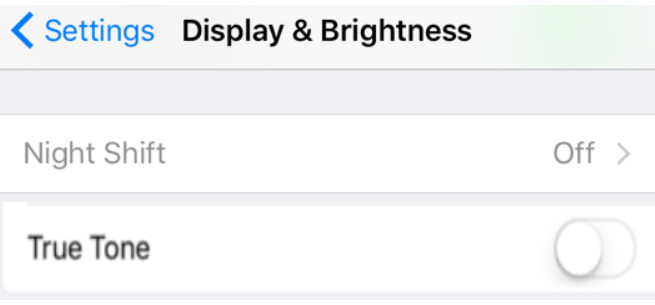
Když jsou barevné filtry aktivovány, může to vést ke změně barvy, protože obrazovka iPadu se zobrazí jako žlutá obrazovka. Barvu můžete změnit na normální stav v Nastavení, Usnadnění a Zobrazení a velikost textu. Uvnitř přejděte na Barevné filtry a klepnutím tyto funkce vypněte.
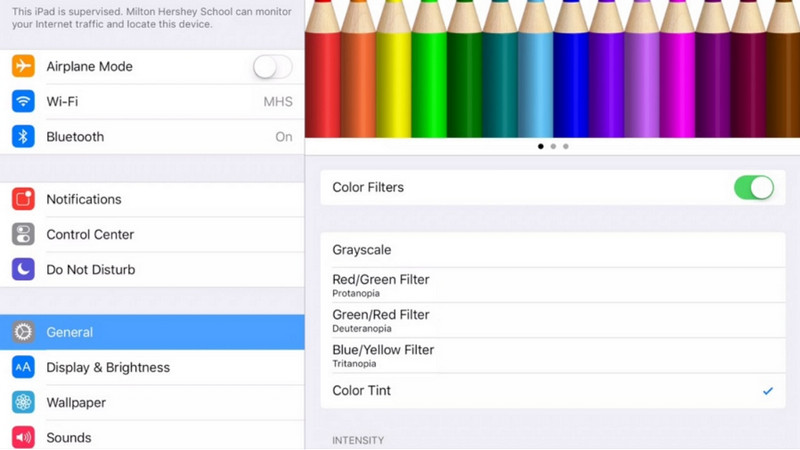
Stejně tak nastavení teploty barev iPadu Pro může být hlavním problémem, proč k tomu dochází. Můžete to změnit v Nastavení, Displej a jas a Teplota barev. Zde můžete ručně upravit posuvník teploty barev, abyste snížili nažloutlý odstín na obrazovce.
iPad dokáže přizpůsobit orientaci displeje a přidat tak eleganci vašemu digitálnímu zážitku. Může však být dezorientovaný, když se otočení obrazovky nepohne ani o palec. Když se obrazovka iPadu neotáčí, můžete použít metody přidané zde.
Začněte kontrolou zámku otáčení obrazovky. Přejetím prstem ze spodní části obrazovky nahoru nebo dolů z pravého horního rohu u iPadů bez tlačítka Domů otevřete Ovládací centrum. Ujistěte se, že ikona zámku otáčení není aktivována. Zapnutí nebo vypnutí této funkce může někdy problém vyřešit.
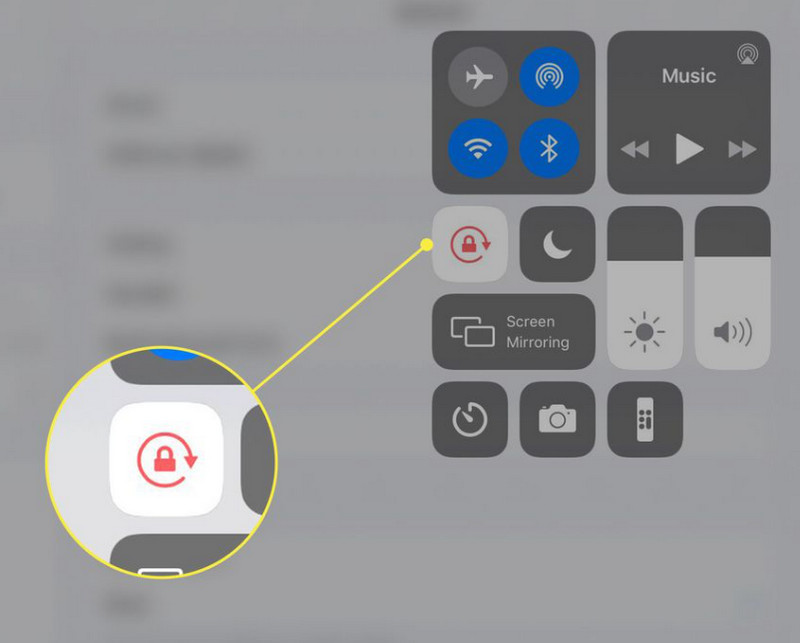
Dočasně povolte zámek orientace na výšku. Pokud je váš iPad zaseknutý v režimu na šířku, tato akce jej může vrátit zpět k rozpoznání změn orientace. Otevřete Ovládací centrum a klepněte na ikonu zámku otáčení.
Jaké jsou čáry na obrazovce iPadu?
Čáry na obrazovce iPadu označují problém, který se na obrazovce děje, od drobných závad až po problémy s hardwarem. Pokud je to kvůli nějaké technické závadě, můžete svůj iPad restartovat. Pokud se ale jedná o něco vážného, například o problém s hardwarem, je lepší kontaktovat podporu Apple.
Jaká je zelená obrazovka iPadu?
Zelený odstín na obrazovce iPadu může znamenat problém se zobrazením, který ovlivňuje přesnost barev displeje iPadu. Protože se jedná o problém, musíte jej odstranit kontrolou, zda jsou aktivovány nějaké funkce pro úpravu barev.
Co je to červená obrazovka iPadu?
Projekt Červená obrazovka iPadu označuje problém s hardwarem, softwarem nebo zobrazovací součástí zařízení. Když váš iPad zobrazuje červenou obrazovku, znamená to, že existuje významný problém ve srovnání se zelenou obrazovkou na iPadu. Může to být způsobeno problémy s hardwarem, problémy s GPU, fyzickým poškozením, problémy s firmwarem nebo softwarem, přehříváním a uvolněným vnitřním spojením.
Co je to vadná obrazovka iPadu?
Pokud se na displeji iPadu objeví nepravidelné vizuální zkreslení nebo abnormality, dochází k závadě obrazovky iPadu. Tyto závady se mohou projevovat různými způsoby, včetně blikání, blikání, artefaktů, čar, zkreslení barev, zamrzání nebo jiného neobvyklého vizuálního chování.
Jaké kroky mohu podniknout, pokud obrazovka iPadu zamrzla?
Pokud váš Obrazovka iPadu je zamrzlá, proveďte tvrdý reset stisknutím a podržením tlačítek Spánek/Probuzení a Domů nebo tlačítek snížení hlasitosti u novějších modelů, dokud se nezobrazí logo. Mělo by se restartovat zařízení.
Proč investovat do čističky vzduchu?
Je vaše Obrazovka iPadu zamrzla a nelze ji přetáhnout? Zde uvádíme průvodce odstraňováním problémů, který můžete sledovat, kdykoli narazíte na tento problém. I když s těmito problémy nemáte zkušenosti, můžete podle toho postupovat podle kroků.
Opravit problém s iPadem
1.1 Oprava obrazovky iPadu 1.2 Oprava černé obrazovky iPadu 1.3 Oprava modré obrazovky iPadu 1.4 Oprava zamrznutí iPadu 1.5 Oprava iPad Stuck na Apple Logo 1.6 Opravte pomalý chod iPadu 1.7 Opravte iPad Storage Full 1.8 Zapomeňte na heslo pro iPad
Opravte svůj systém iOS tak, aby byl normální v různých problémech, jako je uvíznutí v režimu DFU, režim zotavení, režim sluchátek, logo Apple atd. Na normální hodnotu bez ztráty dat.
100% bezpečné. Žádné reklamy.
100% bezpečné. Žádné reklamy.